基本設定
サーバー内でインストール済みのWordPressをコピーする
- コントロールパネルにログインします
※ログイン方法が不明な場合は こちら を参照ください - 左メニューから「基本設定」をクリックし「WordPress」を選択します
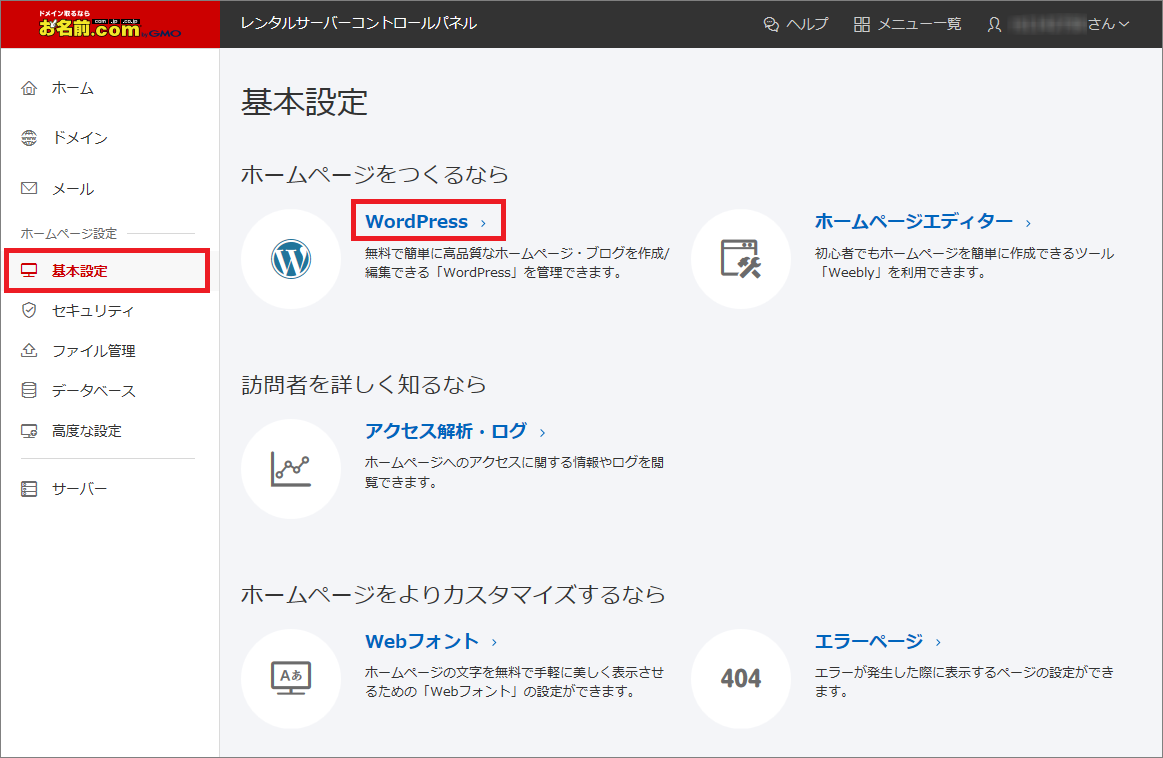
- 「テスト環境」タブをクリックします
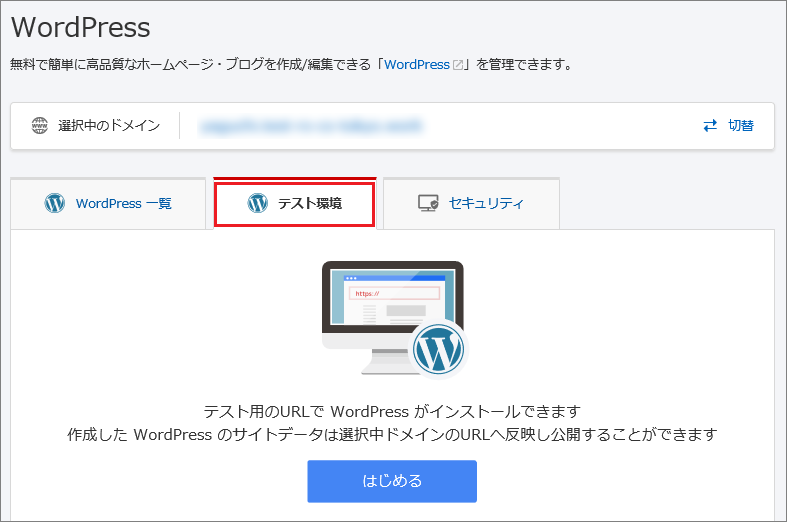
- 「選択中のドメイン」横の「切替」ボタンから、コピー先として希望する
(サブ)ドメインを選択し、「テスト環境」タブ内の「はじめる」をクリックします
※初回でない場合は「テストサイトを追加」をクリックします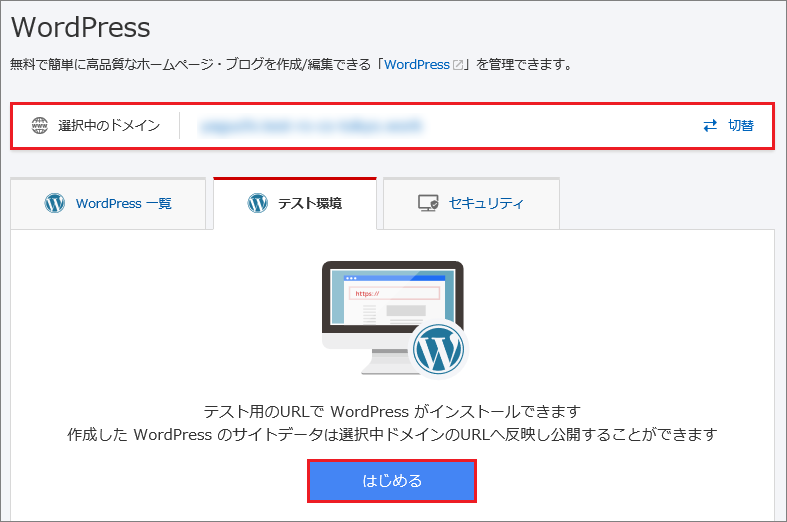
※初回でない場合 - 作成方法の選択画面にて「WordPressコピー」を選択し「情報入力する」をクリックします
- サーバー内にインストール済みのWordPress一覧が表示されますので
コピー元のURLをクリックします
※コントロールパネルからWordPressをインストール済みのサイトのみ
コピー元のURLとして選択可能です - コピー元WordPressのURLを確認し「情報入力する」をクリックします
※コピー元WordPressのURLが異なる場合は「切替」から変更します - WordPressをインストールするURLをご確認のうえ「情報入力する」をクリックします
ご入力内容に不備がある場合「入力形式が正しくありません」と表示されます
【例】:空欄→×、/→×、/blog→×、blog/wp→×、blog/→〇 - データベース情報を指定しない場合は「指定せず進む」をクリックします
データベース名などの情報を指定してWordPressを作成する場合は「データベースを指定して作成する」にチェックを入れ、データベースの情報を入力してください。指定しない場合は、ランダムな情報でデータベースが新規作成されます。
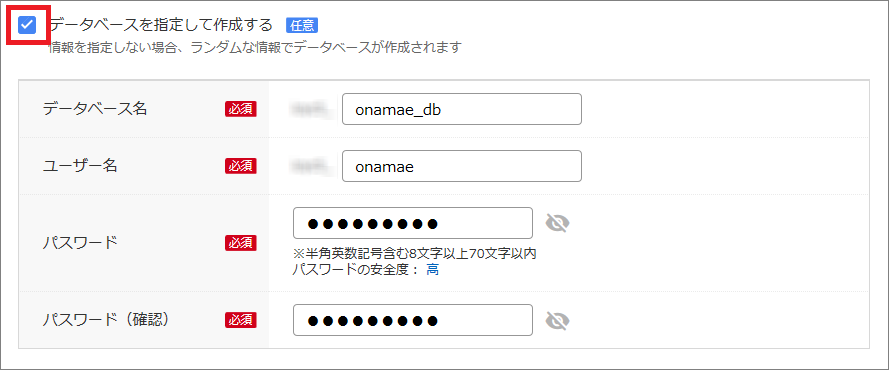
- コピー元、及び、テスト環境として作成するWordPressのURLを確認し
「完了する」をクリックします - 「ホームページを作成しました!」と表示されましたら作成完了です
※アクセス制限、及び、データベースのパスワードは
後から確認できかねるため、必ずお控えください
「一覧に戻る」をクリックし、「WordPress」メニュー画面に戻ります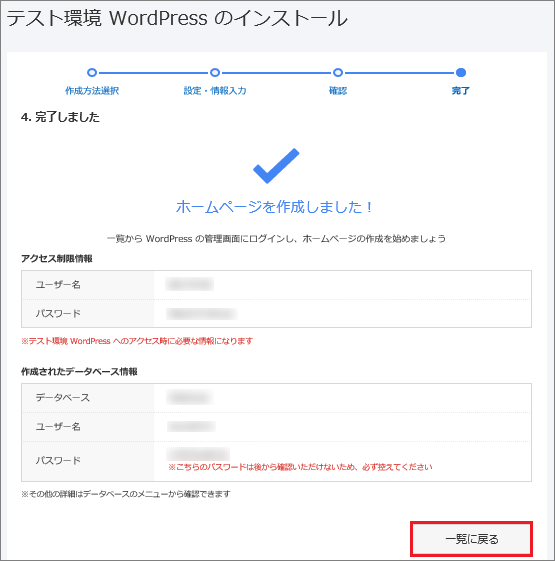
- 「テスト環境」タブ内の「テスト環境URL」に指定したURLが追加され
「ステータス」が【稼働中】になりますと、ご利用いただけます
続けて、テスト環境URLへアクセスする場合は、該当のテスト環境URLを
クリックします - アクセス制限ページが表示されますので、「ユーザー名」及び
「パスワード」を入力し、「OK」や「ログイン」をクリックします
※InternetExplorerの場合
※Google Chromeの場合
※Firefoxの場合
